苹果手机打字震动触感如何设置
苹果手机以其出色的用户体验和丰富的功能赢得了众多用户的喜爱。其中,打字时的震动触感功能为许多用户提供了更加直观的输入反馈。那么,如何在苹果手机上设置打字时的震动触感呢?以下将详细介绍操作步骤。
一、前提条件
在设置打字震动触感之前,请确保您的手机已关闭静音模式和震动模式,并已开启声音模式。这是因为如果手机处于静音或震动模式,可能会影响震动触感的正常使用。
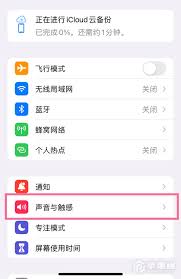
二、操作步骤
1. 打开设置
首先,在您的苹果手机主屏幕上找到并点击“设置”图标,进入设置界面。
2. 进入声音与触感设置
在设置界面中,向下滑动并找到“声音与触感”选项,点击进入。
3. 开启系统触感反馈
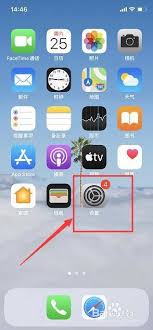
在声音与触感设置界面中,您会看到多个与声音和触感相关的选项。其中,“系统触感反馈”是控制打字震动触感的关键选项。请确保该选项已开启。如果您的系统版本较新,可能会看到“键盘反馈”选项,直接点击进入下一步。
4. 设置键盘震动触感(如适用)
如果您的手机系统版本支持,您会在声音与触感设置界面中看到“键盘反馈”选项。点击进入后,您会看到“触感”选项,开启该选项即可启用打字时的震动触感。
- 对于ios 15及更早版本,您可能需要先确保“系统触感反馈”已开启,然后才能感受到打字时的震动。
- 对于ios 16及更新版本,直接在“键盘反馈”中开启“触感”即可。
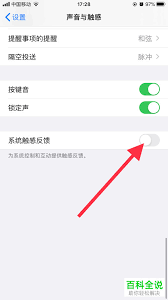
三、验证设置
完成上述设置后,您可以尝试在手机的任意文本输入界面(如短信、备忘录等)打字,以验证是否已成功启用打字震动触感。如果设置正确,您应该能在打字时感受到轻微的震动反馈。
四、注意事项
- 不同的苹果手机型号和ios版本可能会有细微的界面差异,但总体设置步骤相似。
- 如果您的手机在打字时无法感受到震动,请检查是否已关闭静音模式和震动模式,并确保“系统触感反馈”或“键盘反馈”中的“触感”选项已开启。
- 震动触感功能可能会消耗一定的电量,如果您对电量使用有较高要求,请根据实际情况调整设置。
通过以上步骤,您就可以在苹果手机上成功设置打字时的震动触感了。希望这篇文章能帮助您更好地使用苹果手机,享受更加流畅的打字体验。









